Hướng dẫn nhanh
Chuẩn bị Logo > Mở Paint > Bấm File > Chọn Open > Chọn ảnh cần chèn logo > Chọn Paste > Chọn Paste from > Chọn logo cần chèn vào ảnh > Chọn Open > Thay đổi vị trị và kích thước logo > Nhấn tổ hợp phím Ctrl + S để lưu ảnh.
>> Xem thêm nhiều cách chèn logo vào hình ảnh khác ngay tại: Cách chèn logo vào ảnh dễ dàng và nhanh chóng
Hướng dẫn chi tiết
Sau đây là hướng dẫn chi tiết cách chèn logo vào ảnh bằng Paint
Bước 1: Chuẩn bị logo
Trước tiên, bạn cần có tệp hình ảnh của logo mà bạn muốn chèn vào ảnh. Đảm bảo rằng logo có định dạng hình ảnh phù hợp, ví dụ: .png, .jpg, .jpeg.
Bước 2: Mở ảnh trong Paint
Nhấp vào nút "Start" ở góc trái dưới của màn hình, sau đó tìm và nhập "Paint" > Chọn "Paint" từ kết quả tìm kiếm để mở ứng dụng Paint > Trong Paint Bấm File > Chọn Open hoặc nhấn tổ hợp phím Ctrl + O để chọn ảnh cần chèn logo vào.
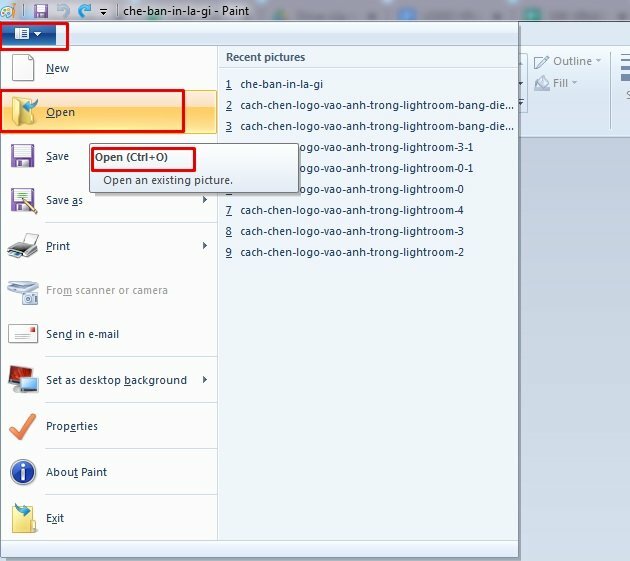
Bước 3: Chèn logo vào ảnh
Sau khi đã thêm ảnh nền cần chèn logo, thực hiện thêm logo vào ảnh bằng cách chọn Paste > Chọn Paste from > Chọn logo cần chèn vào ảnh > Chọn Open. Logo sẽ được dán lên trên ảnh chính.
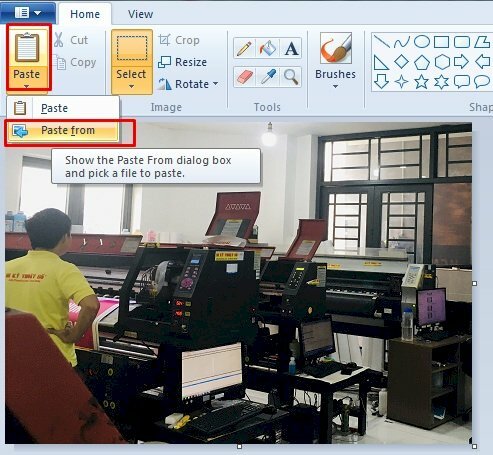
Chọn Paste > Chọn Paste from
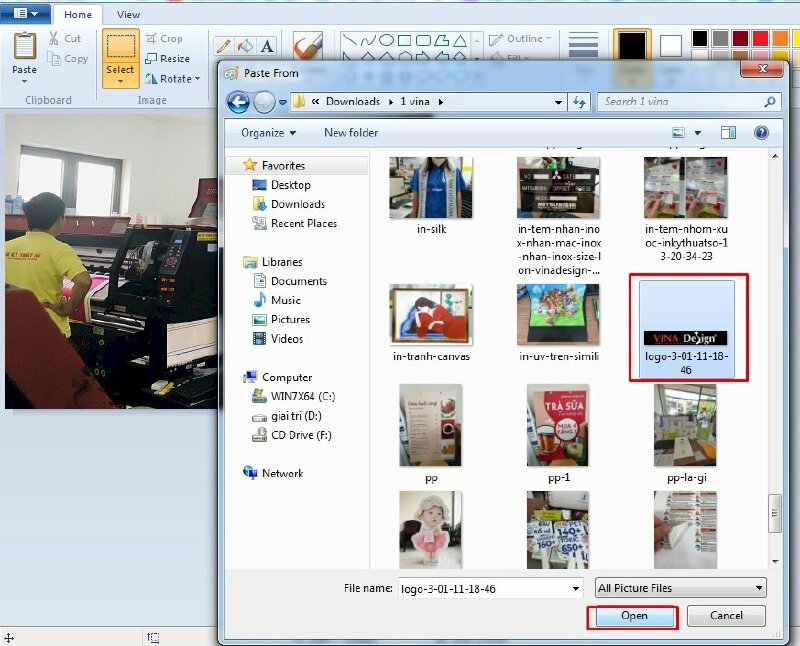
Chọn logo cần chèn vào ảnh
Bước 6: Điều chỉnh vị trí và kích thước
Sau khi logo đã được chèn vào ảnh, bạn có thể thay đổi vị trí bằng cách di chuyển logo đến vị trí bạn muốn bằng cách kéo và thả nó, thay đổi kích thước logo bằng cách sử dụng con trỏ chuột đưa lên phần góc của ảnh để kéo thay đổi kích thước, hãy giữ phím Shift để không làm biến dạng logo.
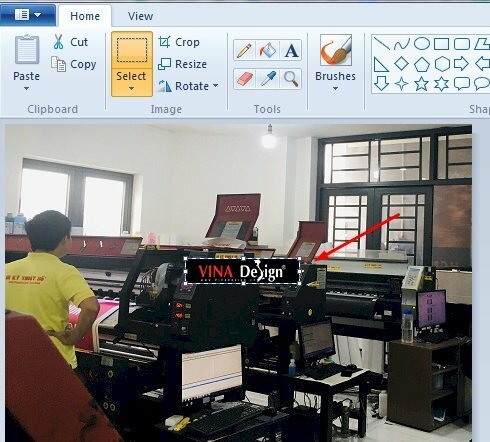
Bước 7: Lưu ảnh
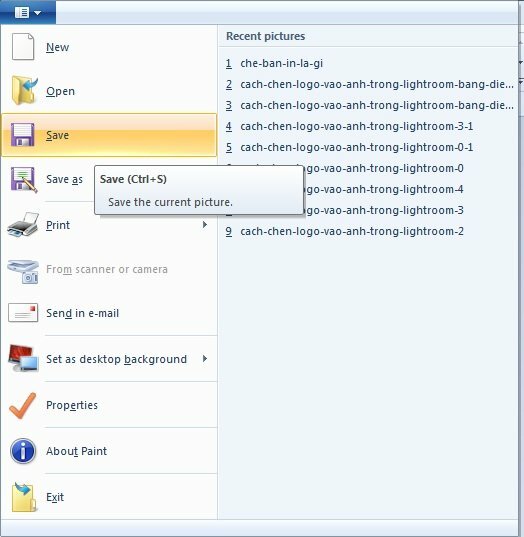
Sau khi bạn đã chèn logo và điều chỉnh nó theo ý muốn, chọn File > Chọn Save (nhấn tổ hợp phím Ctrl + S) hoặc Save As để lưu ảnh đã chỉnh sửa > Nếu chọn Save As bạn hãy chọn định dạng tệp (ví dụ: .jpg) và đặt tên cho tệp mới của bạn > Chọn Save để hoàn thành quá trình.
HƯỚNG DẪN CHÈN LOGO
- Cách chèn logo vào video trong Adobe Premiere
- Cách chèn logo vào Excel
- Cách chèn logo vào Powerpoint
- Cách chèn logo hàng loạt vào nhiều ảnh
- Cách chèn logo vào PDF
- Cách chèn logo vào ảnh online
- Cách chèn logo vào ảnh trên điện thoại
- Cách chèn logo chìm vào ảnh
- Cách chèn logo vào ảnh trên máy tính
- Cách chèn logo vào ảnh bằng Photoshop
- Cách chèn logo vào ảnh trong Lightroom bằng điện thoại, máy tính
- Cách chèn logo vào ảnh bằng Canva trên điện thoại, máy tính
- Cách chèn logo vào ảnh trong Word
- Cách chèn logo chìm vào Word
- Cách chèn logo vào đầu trang Word
- Cách chèn logo vào video online
- Cách chèn logo vào video bằng Proshow Producer
- Cách chèn logo vào video Youtube mới nhất
- Cách chèn logo khi livestream trên Facebook
- Cách chèn logo vào video trên Iphone
- Cách chèn logo vào video Camtasia Studio
Xem thêm nhiều bài viết chủ đề hướng dẫn chèn logo tại: Cách chèn logo
Download 1001+ mẫu logo đẹp file vector tại: Mẫu logo đẹp

















